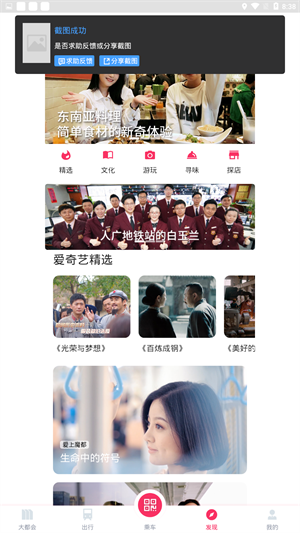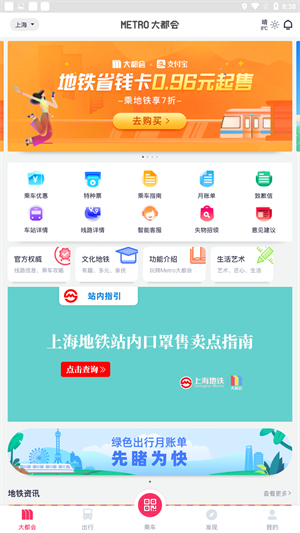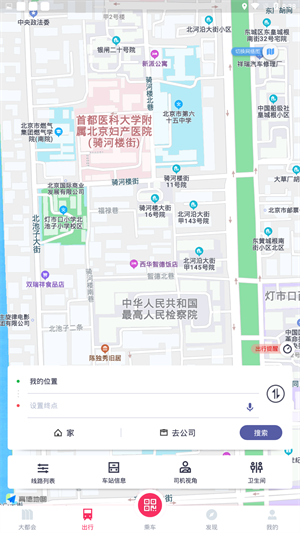Metro大都会
Metro大都会app是一款结合多个地方的地铁来为用户带来出行便利的软件,软件会实时地获取用户的位置,从而智能地为用户提供了相关地方上相关地铁的乘车码信息内容,并且用户还可以在打开乘车码的界面当中,详细地了解到近期的乘车记录,可以从中获取到使用帮助,让自己可以更熟练安心地使用软件来效率地完成一次支付,从而让赶车更加从容不迫。
Metro大都会软件更是为用户提供了餐饮、住宿、景点、玩乐等多个方面的内容,让用户可以很好地了解到自己想要去的地方上的一些不错的内容,很好地在下车之后,有很多想去的地方,可以马上付诸行动,很好地做好出行的规划。

metro大都会如何绑定支付宝支付渠道
1、首先要登录大都会APP,点击右下角“我的”,在“我的”界面的右上角可以看到“设置”。
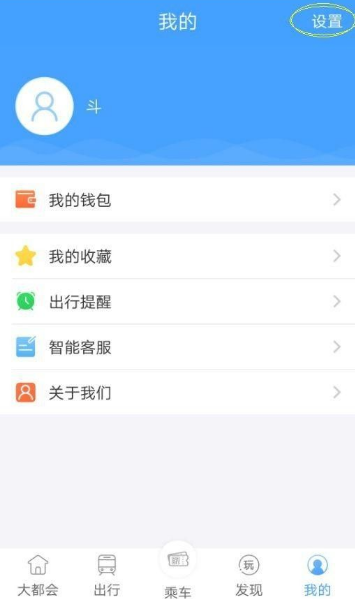
2、点击“设置”,进入设置界面,在界面上我们可以看到“支付方式管理”。
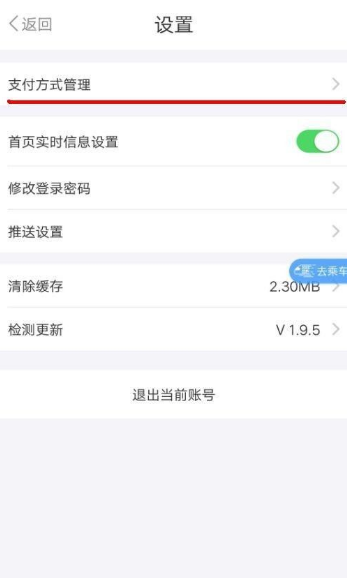
3、点击“支付方式管理”,进入支付方式管理,在这个界面里可以绑定支付宝,点击支付宝支付-去开通。
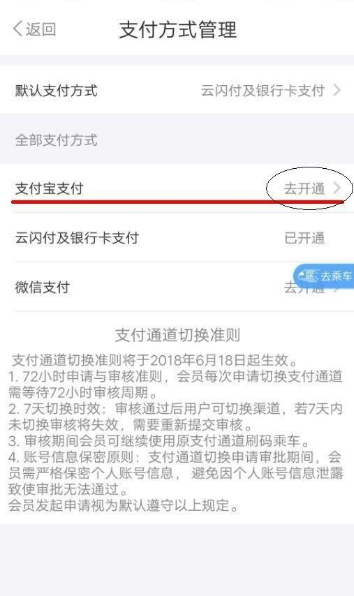
4、点击“去开通”后,就会进去到开通支付授权的界面,在“开通地铁快付服务”前打钩,然后确认授权。
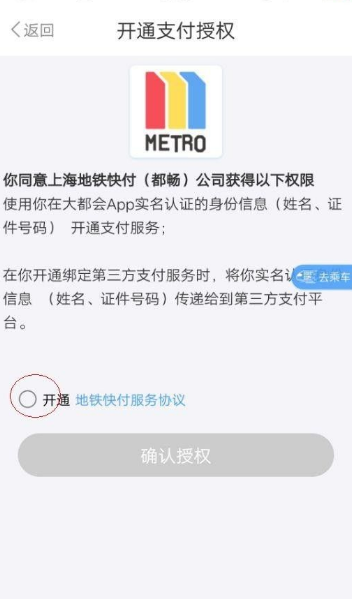
5、确认授权后,就会进入到支付宝先乘后付的界面,在“我已阅读并同意---”前选中打钩,并确认开通。
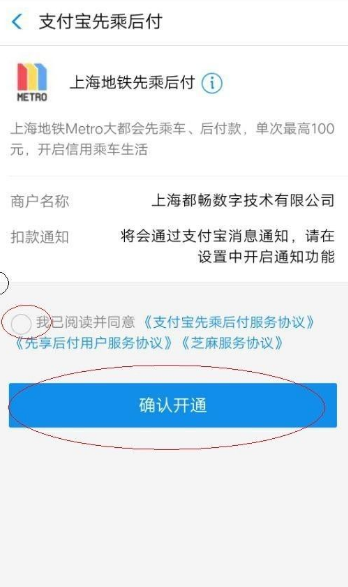
6、确认开通后,就会收到开通成功的通知了,大都会就成功绑定自己的支付宝了。
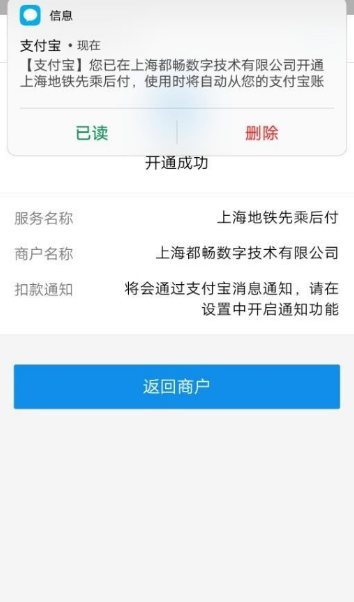
metro大都会怎么切换城市
1、通常情况下,“Metro大都会”能够根据城市的定位,自动切换已经完成开通城市的乘车码。
2、或者你也可以选择手动切换到对应的城市,在乘车码界面选择切换乘车码,重新选择即可。
3、目前支持互联互通的城市共有上海、杭州、宁波、温州、苏州、南京、合肥、无锡、厦门、青岛、徐州、常州、兰州13座城市。而在支付渠道上,各城市地铁支持的支付渠道略有不同。
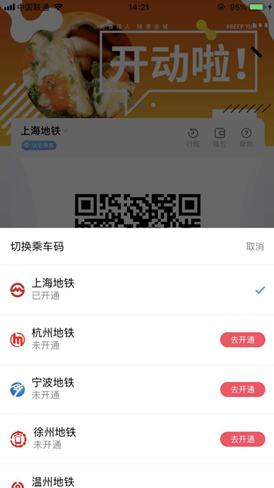
metro大都会怎么更换实名认证
1、换绑手机号可以达成更换实名认证的效果,所以这里我们点击进入大都会APP后,点击“我的”。
2、进入后,点击右上角设置图标。
3、进入设置后,点击“账户管理”。
4、进入账号管理后,点击“换绑手机号”。
5、进入后,点击“换绑手机号”按键,然后根据提示步骤换绑更换即可。
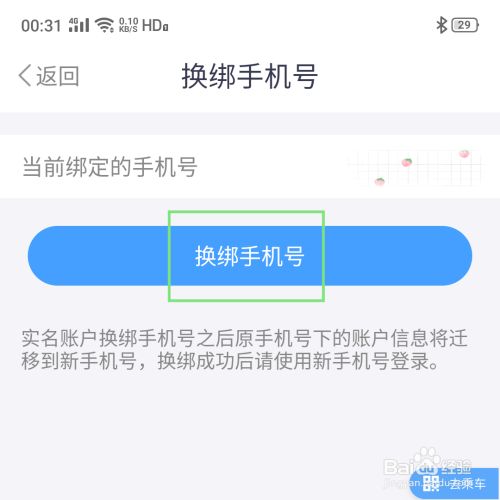
metro大都会发票怎么开
操作流程
1、进入电子发票页面后,点击「地铁乘车码」,进入账单选取页面;
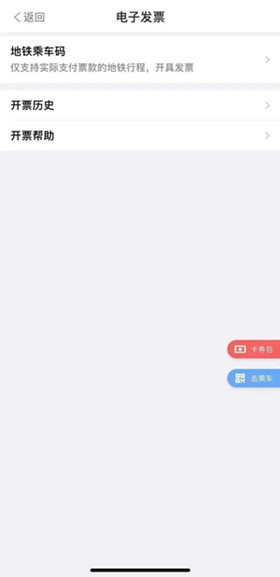
2、选择你想要开具电子发票的行程账单(可全选),并点击申请开票;
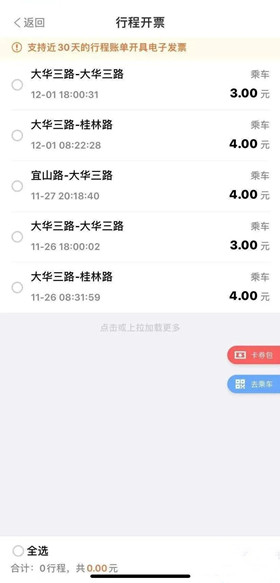
3、确认开票行程信息是否正确,点击「申请开票」后,确认开票行程数量与金额后,点击「确定」后即可进入开票页面。
注意事项
1、电子发票上线初期,会出现因业务繁忙,开票需要等候的情况。请乘客根据系统提示耐心等待,一般如无法立即完成开票,7日内会自动把发票送至您的账户。
2、您可在行程结束后30个自然日内(含当天),在Metro大都会APP内申请开具电子发票。若乘客需要开具超过30个自然日的消费,可联系客服人员,申请获取发票。
3、目前发票功能暂仅支持对先乘后付乘车方式和余额乘车方式产生的乘车账单进行开票。
4、特种票(一日票/三日票)暂不支持电子发票开票,预计于2020年12月31日前完成开票功能。
5、特种票(一日票/三日票)指在Metro大都会端内购买的一日票或三日票。
内容填写事项
1、抬头类型:企业单位、个人/非企业单位;
2、发票抬头:用户输入的发票抬头;
3、税号:仅企业单位抬头有该字段,其他发票抬头,不显示税号信息;邮箱:选填
4、手机号:必填
5、支付宝发票管家:选填(需授权后方可使用)
完成开票后须知
1、开票成功后,会根据用户所填的接收方式进行短信、邮件及支付宝发票管家的发票信息推送,届时请注意查收。
2、重要提醒:电子发票上线初期,会出现因业务繁忙,开票需要等候的情况。请乘客根据系统提示耐心等待,一般如无法立即完成开票,7日内会自动把发票送至您的账户。
大小:55.4MB
更新时间:2021-11-25 17:22:41
开发者:
其他版本
同类软件
 Metro大都会
Metro大都会
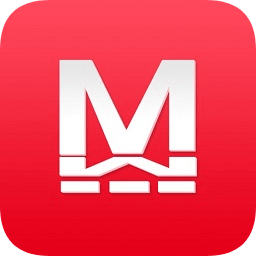 metro新时代
metro新时代
 Metro大都会
Metro大都会
 Metro丝路行app
Metro丝路行app
 Metro大都会
Metro大都会
 Metro大都会地铁
Metro大都会地铁
 Metro新时代
Metro新时代
 metro新时代官网版
metro新时代官网版
 大都会上海地铁
大都会上海地铁
 metro大都会最新版本
metro大都会最新版本
 metro大都会app官方下载
metro大都会app官方下载
 Metro大都会
Metro大都会
 帕罗博士的英语少儿英语学习软件下载 v1.9
帕罗博士的英语少儿英语学习软件下载 v1.9
 雅讯聊天安装最新版本软件 v1.0.9
雅讯聊天安装最新版本软件 v1.0.9
 默往软件安卓版 v3.20.8
默往软件安卓版 v3.20.8
 12306买火车票软件
12306买火车票软件
 enigma社交软件
enigma社交软件
 恒记(记账软件)
恒记(记账软件)
 AirDroid-远程控制手机软件
AirDroid-远程控制手机软件
 变声器手机版软件
变声器手机版软件
 Cutie软件最新版
Cutie软件最新版
 itest爱考试系统学生版下载 v5.7.0
itest爱考试系统学生版下载 v5.7.0
 学习强国贵阳学习平台手机版下载 v2.32.0
学习强国贵阳学习平台手机版下载 v2.32.0
 学习强国中小学在线上课教育平台官方下载 v2.32.0
学习强国中小学在线上课教育平台官方下载 v2.32.0
 学习强国我和我的祖国官网手机版下载 v2.32.0
学习强国我和我的祖国官网手机版下载 v2.32.0
 好游快爆官方免费下载安装 v1.5.5.704
好游快爆官方免费下载安装 v1.5.5.704
 好游快爆安卓版下载安装 v1.5.5.704
好游快爆安卓版下载安装 v1.5.5.704
 爱永福融媒体资讯官方下载 v1.0
爱永福融媒体资讯官方下载 v1.0
 莱西农业农村云农业资讯客户端下载 v1.0.0
莱西农业农村云农业资讯客户端下载 v1.0.0
 安卓投屏神器
安卓投屏神器
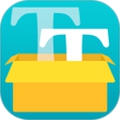 爱字体安卓版
爱字体安卓版
 网易大神安卓版
网易大神安卓版
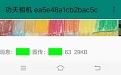 功夫相机采集端APP(安卓版)
功夫相机采集端APP(安卓版)
 营销通安卓版
营销通安卓版
 手心输入法安卓版
手心输入法安卓版
 安卓投屏app
安卓投屏app
 Metro Bus Driving Simulator游戏中文安卓版 v1.22
Metro Bus Driving Simulator游戏中文安卓版 v1.22
 pret-a-makeup化妆软件中文版 v1.0
pret-a-makeup化妆软件中文版 v1.0
 emoji合成器软件官方正版 v1.0
emoji合成器软件官方正版 v1.0
 艺术贴贴软件app免费下载 v1.0.0
艺术贴贴软件app免费下载 v1.0.0
 emoji合成器软件下载安装 v1.0
emoji合成器软件下载安装 v1.0
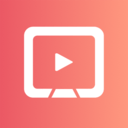 万能投屏软件
万能投屏软件
 猛男俱乐部软件.apk
猛男俱乐部软件.apk
 奇门遁甲软件 版
奇门遁甲软件 版
 女人3d模型制作软件安卓
女人3d模型制作软件安卓
 3d人体模型软件
3d人体模型软件
 都市传说外卖2022最新手机版下载 v1.1.4
都市传说外卖2022最新手机版下载 v1.1.4
 吃鸡国际服下载正版苹果 v1.7.0
吃鸡国际服下载正版苹果 v1.7.0
 粘土模拟器最新安卓版下载2022 v3.0
粘土模拟器最新安卓版下载2022 v3.0
 托卡世界最新版下载免费2022完整版 v2.1
托卡世界最新版下载免费2022完整版 v2.1
 樱花校园模拟器下载免费最新版2022 v1.038.90
樱花校园模拟器下载免费最新版2022 v1.038.90
 游戏解说员阿秋内鬼小镇模式下载安装中文最新版2022 v1.0.18
游戏解说员阿秋内鬼小镇模式下载安装中文最新版2022 v1.0.18
 九游恐怖冰淇淋6厨房测试版下载安装 v1.0
九游恐怖冰淇淋6厨房测试版下载安装 v1.0
 world box中文破解版下载ios v0.10.3
world box中文破解版下载ios v0.10.3
 星球毁灭模拟器2021最新版下载木星 v1.7.2
星球毁灭模拟器2021最新版下载木星 v1.7.2
 遛狗大师2022最新安卓版 v1.0.0
遛狗大师2022最新安卓版 v1.0.0
 极限拉扯游戏官方安卓版 v1.0
极限拉扯游戏官方安卓版 v1.0
 猫岛探险记游戏官方安卓版 v1.0
猫岛探险记游戏官方安卓版 v1.0
 一品布庄游戏官方安卓版 1.0
一品布庄游戏官方安卓版 1.0
 深夜烧烤店游戏官方安卓版 v1.0.0
深夜烧烤店游戏官方安卓版 v1.0.0
 pret a makeup官方安卓版 v1.6
pret a makeup官方安卓版 v1.6
 封神塔防最新手机安卓版 v0.1
封神塔防最新手机安卓版 v0.1
 pretamakeup化妆游戏安卓版 v1.0
pretamakeup化妆游戏安卓版 v1.0